| 1 |
お使いのパソコンに、使用するプリンタのプリンタドライバをインストールしていない場合は、インストールします。 プリンタの取扱説明書をご覧になり、メーカーの指定するインストール方法にしたがってください。
| |
| |
|
| 2 |
本製品にプリンタが接続されていることを確認します。 取り外していた場合は、接続してください。 |
|
| |
|
| 3 |
[スタート]→[コントロールパネル]→[ハードウェアとサウンド]の[プリンタ]をクリックします。 |
| |
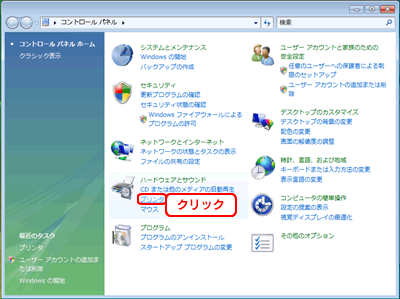
|
| |
|
| 4 |
1
の手順でインストールしたプリンタアイコンを右クリックし、表示されたメニューの[管理者として実行]→[プロパティ]をクリックします。 |
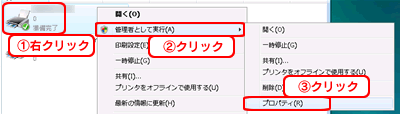
| |
| |
|
| 5 |
ここでユーザアカウント制御の画面が表示されます。
「続行」をクリックしてください。 |
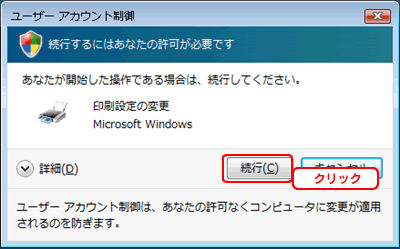 |
|
| |
|
| 6 |
[ポート]タブをクリック後、[ポートの追加]ボタンをクリックします。 |

| |
| |
|
| 7 |
[Local
Port]をクリック後、[新しいポート]ボタンをクリックします。 |
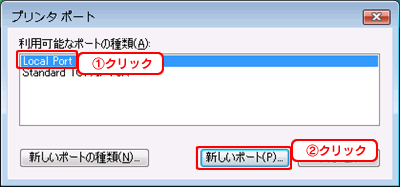
| |
| |
|
| 8 |
以下のように[ポート名]を入力します。
\\landisk\USB_printer
※上記の"landisk"の個所は出荷時の本製品の[LANDISKの名前]です。
[LANDISKの名前]を変更している場合は、"landisk"の個所をその変更した名前で入力してください。 |
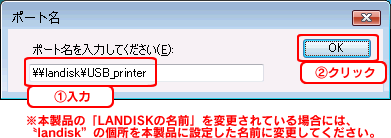
| |
| |
|
| 9 |
[閉じる]ボタンをクリックします。 |
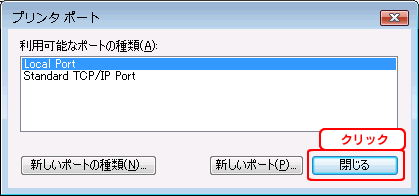
| |
| |
|
10 |
正しく設定されると以下の画面となります。 表示を確認後、[双方向サポートを有効にする]のチェックを外した後、[閉じる]ボタンをクリックします。
※本製品はプリンタの双方向機能には対応しておりません。チェックは外してください。(グレー表示となっている場合は設定の必要はありません。) |
|
| | 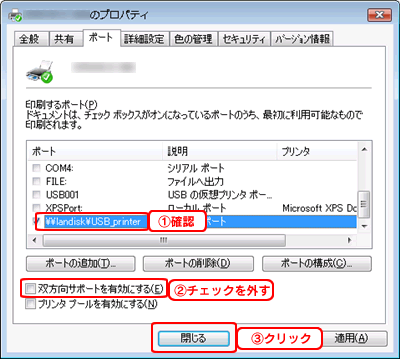
|
| |
 |
 |
| | | |  | ● |
以下のエラー画面が表示された場合は、正しく入力されていないか、本製品の[LANDISKの名前]が異なっている可能性があります。
入力および[LANDISKの名前]を再度ご確認ください。 本製品の[LANDISKの名前]を指定してもエラーが出る場合は、本製品のIPアドレスを入力してご確認ください。
(*IPアドレスを指定する場合は、本製品のIPアドレスを「TCP/IP設定」で「次のIPアドレスを使う」にて固定にすることをお奨めいたします。) | | | | | |
| | |
| |
|
| 11 |
| [スタート]→[コントロールパネル]→[ハードウェアとサウンド[→]プリンタ]をクリックし、プリンタの状態が準備完了になっていることを確認します。 | 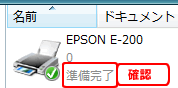 |
|
| | |
| |
|